2.3.5.2 - Ciclo Passivo Integrato: 2. Registra & Contabilizza

Ciclo Passivo Integrato: 2. Registra & Contabilizza
- Attenersi alla sequenza operativa descritta:
- 1 - Validazione dell'Impegno di Spesa
- 2 - Immissione Documento di Entrata Merci
- 2.1 - Immissione Dati di Testa
- 2.2 - Immissione Righe di Corpo
- 2.3 - Chiusura Documento
- 3 - Registrazione dal Ciclo Passivo Integrato
- 3.1 - Registra e Contabilizza
- 3.2 - Conciliazione e Generazione Difformità
- 3.3 - Contabilizzazione
- 3.4 - Evasione Impegno

Questa funzioneè propedeutica all'immissione del Documento di Entrata Merci ed è richiesta solo se è attivo sulla Ditta il ControllodiGestione.

In fase di Entrata Merci si accerta la corrispondenza dei beni/servizi ricevuti e delle condizioni commerciali applicate dal Fornitore, rispetto a quanto previsto nell'Ordine di Acquisto. Tale corrispondenza è verificata confrontando i Prezzi e le Quantità indicate nel Documento di Entrata Merci (D.d.t. o Fattura accompagnatoria), con i corrispondenti valori assunti dall'Ordine.
Se è attivo il ControllodiGestione, il programma Non consente la registrazione dei Documenti di Entrata Merci, se non a fronte di Ordini effettivi e opportunamente validati (Stato E) e inoltre, solo se il Documento trova capienza nell'Ordine corrispondente: eventuali sconfinamenti rispetto all'ordinato dovranno essere giustificati e gestiti mediante l'emissione di un nuovo Ordine integrativo.
Modalità Operativa
- Indipendentemente dal Documento di Entrata Merci, sia esso D.d.t. o Fattura Accompagnatoria, è richiamata una funzione d'Immissione Movimenti di Magazzino, caratterizzata dalla seguente modalità operativa:
- 2.1 - Immissione Dati di Testa
- 2.2 - Immissione Righe di Corpo
- 2.3 - Chiusura Documento
- In questa fase è richiesta l'impostazione dei dati identificativi del Documento di Entrata Merci:
- Causale
Impostare la Causale 900 - Carico bolla attesa Fattura- Causale
- Conto Fornitore
- Deposito (se gestito)
- Numero - Data Documento
Impostare i riferimenti del D.d.t. o della Fattura accompagnatoria.- Numero - Data Documento
NOTA
Nella registrazione delle Fatture passive dei Costi Accessori - Tipo Bolla Y (esempio Fattura Trasporti) - se sono indicate Causali di Magazzino diverse sul corpo delle Bolle, queste saranno comunque registrate con la Causale principale della Fattura differita di Acquisto, a meno che sulla Causale di Magazzino delle Bolle sia specificata una determinata Causale collegata.
- Completate le impostazioni generali, procedere all'inserimento dei seguenti campi:
- Centro di Costo/Ricavo
- Numero Commessa (se gestite)
- Numero Ordine - del
Impostare i riferimenti dell'Ordine di Acquisto.
Se è attivo il ControllodiGestione, impostare gli estremi dell'Impegno di Spesa.NOTA
Non è ammessa l'immissione di Ordini riferiti ad Impegni di Spesa inesistenti o non ancora validati.
- Numero Ordine - del
Il programma propone, per l'Ordine di riferimento, l'elenco delle righe non ancora evase, visualizzando Articoli, Quantità e Prezzi.
1° Ipotesi: Documento di Entrata Merci conforme all'Ordine di Acquisto
Se il Documento di Entrata Merci è conforme all'Ordine di Acquisto, attivare il check-box corrispondente a ciascuna riga e convalidare singolarmente.
2° Ipotesi: Documento di Entrata Merci Non conforme all'Ordine di Acquisto
Se il Documento di Entrata Merci Non è conforme all'Ordine di Acquisto, attivare il check-box corrispondente alla riga o alle righe non conformi, quindi variare il valore di campi (Prezzo, Quantità, Sconti...), in base a quanto riportato nel Documento di Entrata Merci.
NOTA
Le Quantità devono trovare capienza nella riga d'Ordine a cui si riferiscono.
Al termine, convalidare singolarmente tutte le righe d'interesse (conformi e non conformi).
NOTA
Se è attivo il ControllodiGestione, con riferimento alle righe parzialmente evase, la combinazione di tasti
«S+F12», digitata in corrispondenza della Convalida, consente di considerarle come
evase completamente.
In questo caso inoltre, sarà ripristinata la Disponibilità del Budget per
l'importo non evaso.
In entrambi i casi, le righe convalidate sono visualizzate in bianco e il cursore si posiziona sul campo Conv.:
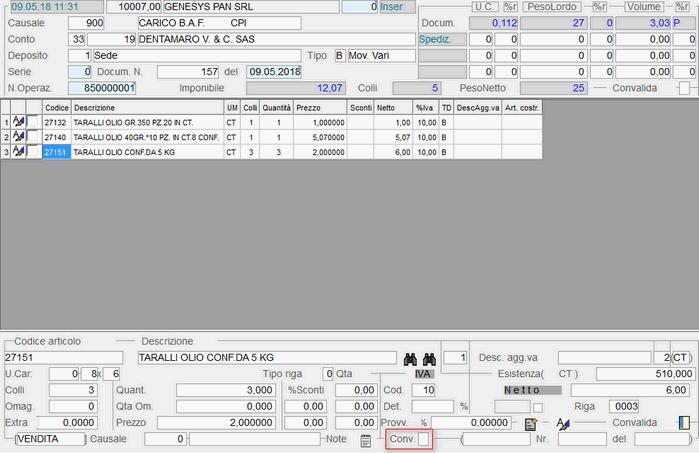
Immissione Documento di Entrata Merci: righe dell'Ordine convalidate
- Digitando il tasto Esc, il cursore si posiziona sul campo Ordine Num. ed è possibile richiamare eventualmente un altro Ordine, qualora il Documento di Entrata Merci si riferisca a più Ordini.
- Digitando nuovamente il tasto Esc, il cursore si posiziona sul campo Codice Articolo per consentire l'eventuale inserimento di Articoli aggiuntivi rispetto a quelli ordinati.
- Per terminare la digitazione, impostando il tasto Esc sul campo Codice Articolo, il programma richiederà la Convalida definitiva.

Immissione Documento di Entrata Merci: richiesta Convalida definitiva
- La registrazione dell'Entrata Merci attiva in automatico l'aggiornamento dell'Anagrafica Articoli e dell'Anagrafica Fornitore, relativamente ai seguenti campi:
- Esistenza Attuale
- Carico Acquisti
- Saldo attesa Fattura
- Giacenza media
- Costo ultimo approvvigionamento
- Data di ultimo carico
NOTA
Poichè il Documento di Entrata Merci può far riferimento a più Ordini, su ciascuna riga di magazzino sono memorizzati gli estremi dell'Ordine.
Il programma fornisce un riepilogo del Documento registrato e in questa fase è anche possibile modificare la Condizione di Pagamento ed eventualmente impostare ulteriori Sconti o Spese di Trasporto/Imballaggio.
Convalidare il Documento di Entrata Merci.

Questa fase si colloca in un momento successivo rispetto alla registrazione dell'Entrata Merci ed è eseguita quando l'Ufficio preposto riceve la Fattura accompagnatoria o differita.
In entrambi i casi, il programma richiede la valorizzazione dei seguenti campi:
Causale
Impostare la Causale 901 - Carico attesa Fattura.
- Fornitore
- Impostare il conto del Fornitore che ha emesso la Fattura.
- Sono attivi i seguenti tasti funzione:
- F6 - ricerca per Denominazione
- F8 - ricerca per Conto
NOTA
In fase di registrazione Fatture dal CPI, qualora la dichiarazione d'intento del Fornitore risulti scaduta e la registrazione riguardi Fatture esenti IVA, il programma provvederà a visualizzare un messaggio attenzionale. Analogamente, se la registrazione riguarda Fatture Non esenti IVA e alla data della registrazione la dichiarazione d'intento è attiva, il programma fornirà il seguente messaggio: «Dichiarazione d'intento in corso».
- Deposito
- Impostare il codice del Deposito, solo se gestito.
- È prevista la possibilità di registrare e contabilizzare una Fattura relativa a Documenti di Entrata Merci di Depositi differenti: per far questo, impostare 0 (zero) sul codice Deposito e forzare con il tasto F3.
- La funzione provvede a generare per ciascun Deposito, un Documento CAF e un riscontro difformità; in Contabilità invece, è registrata un'unica Fattura.
Documento Nr. - del
Impostare i riferimenti della Fattura d'Acquisto.
Serie
In questo campo è possibile impostare la Serie di Numerazione della Fattura: naturalmente, la Serie indicata
deve esistere sull'Attività della Ditta selezionata, altrimenti il cursore Non si
sposterà dal campo Serie. Se in questa fase Non si vuole gestire la Serie di
Numerazione, impostare 0 (zero) sul campo Serie.
D.d.t. dal... al
In questi campi è possibile impostare il periodo entro il quale ricercare i D.d.t. in attesa fattura: nel campo
D.d.t. dal è proposta la data di 3 mesi anteriore rispetto alla chiusura dell'esercizio
(ossia 01/10 dell'Anno contabile), mentre nel campo D.d.t. al è proposta la Data della Fattura.
L'opportuna valorizzazione di questi campi permette di ampliare l'arco temporale di ricerca dei Documenti emessi
dal Fornitore, anche in base alla Data di registrazione.
NOTA
Il programma ricercherà i Documenti con Data Operazione uguale o posteriore a quella impostata nel campo D.d.t. dal e con Data Documento a partire da un Anno prima rispetto sempre alla data impostata in D.d.t. dal.
Esempio: se nel campo D.d.t. dal s'imposta la data 01/10/2012, il programma ricercherà i D.d.t. con Data Operazione uguale o posteriore al 01/10/2012 e con Data Documento a partire da 01/10/2011.
Importo Documento
Indicare l'importo della Fattura.
Se la registrazione riguarda una Fattura reverse charge, in questo campo l'utente deve inserire il Totale
della Fattura che, per effetto dell'inversione contabile, risulta inferiore a quello del Ddt. Il programma segnala
con un messaggio attenzionale la differenza rilevata tra i due importi e, per procedere comunque alla
Contabilizzazione, occorre forzare con il tasto F3.
Conc.
L'attivazione di questo check-box consente di accedere alla fase di
Conciliazione, anche se l'Importo della Fattura coincide con l'Importo
dell'Ordine di Acquisto.
In caso di incongruenza tra i due Importi, si accede in automatico
alla Conciliazione, senza richiedere l'attivazione
di questo check-box.

Valorizzazione dal CPI: impostazioni iniziali
- Con la Convalida, il programma visualizza in un data-grid l'elenco dei BAF intestati al Fornitore selezionato ed entro la data limite impostata.
- Sono fornite per ciascun BAF le seguenti informazioni:
- codice e descrizione del Deposito (se gestito)
- codice Spedizioniere
- codice Causale di Magazzino
- Numero - Data D.d.t.
In corrispondenza di ciascuna riga sono attivi i seguenti drill-down:
 - per la visualizzazione delle righe del D.d.t.
- per la visualizzazione delle righe del D.d.t. - per la visualizzazione di eventuali righe incomplete (Non valorizzate)
- per la visualizzazione di eventuali righe incomplete (Non valorizzate) - per la visualizzazione di eventuali Voci Complementari presenti nel D.d.t.
- per la visualizzazione di eventuali Voci Complementari presenti nel D.d.t. - Importo D.d.t.
- Data Consegna
Corrisponde alla data Consegna indicata sul D.d.t. - Numero - Data Ordine
In corrispondenza di ciascuna riga è attivo il seguente drill-down:
 - per la visualizzazione delle righe dell'Ordine
- per la visualizzazione delle righe dell'Ordine - Importo Ordine
- Data Consegna
Corrisponde alla data Consegna indicata sull'Ordine.
- Il controllo sulla completezza di ogni singolo BAF è effettuato contestualmente alla visualizzazione dello stesso; eventuali documenti incompleti sono evidenziati in rosso ed è possibile richiamarli, solo impostando il tasto forzatura F3.
- L'utente ha possibilità di escludere uno o più BAF dalla successiva elaborazione, deselezionando il check-box corrispondente alla riga o alle righe da escludere.

Valorizzazione dal CPI: visualizzazione BAF
- Completata la selezione dei BAF da elaborare, digitando Accept (tasto F12) sulla Convalida, il programma aggiorna in automatico i dati riportati al piede della videata:
- codice IVA
- Imponibile
- Imposta
- Calcolato
Importo complessivo dei BAF selezionati. - Rilevato
Importo della Fattura indicato dall'utente. - Differenza
È visualizzata in rosso l'eventuale differenza tra importo Calcolato e importo Rilevato. - Contestazione
È visualizzato in rosso l'eventuale importo in Contestazione.
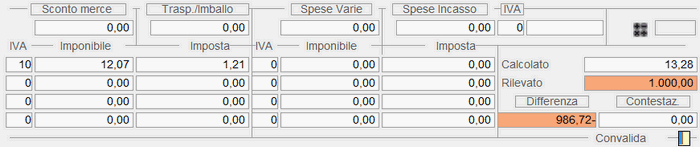
Valorizzazione dal CPI: dati del piede
NOTA
La visualizzazione dell'importo in Contestazione richiede ovviamente,
che l'importo Calcolato sia diverso dall'importo Rilevato e che tale differenza sia
maggiore della % Tolleranza e/o
della Max Tolleranza Difformità,
eventualmente impostate nei Parametri Funzionali della Ditta.
Con la Convalida definitiva, si accede eventualmente alla fase di Conciliazione, se previsto dal programma o richiesto dall'utente, oppure alla fase di Contabilizzazione, in caso di allineamento tra gli importi Calcolato e Rilevato.
Qualora il programma rilevi una differenza oltre la tolleranza, provvederà a segnalarlo con un messaggio attenzionale e sarà richiesta la forzatura (tasto F3) per procedere comunque.
Gestione Conai
- Dopo la conferma definitiva della Valorizzazione, in caso di Articoli da imballaggio, si attiva un'apposita window in cui è possibile impostare il valore del Contributo CONAI per ciascun Articolo, Deposito e Centro di Costo.
- In fase di Conciliazione comunque, sarà possibile rettificare o cancellare le righe generate per il Contributo CONAI.
NOTA
Per attivare gli automatismi utili al calcolo del Contributo CONAI, occorre che i materiali da imballo siano opportunamente codificati nella tabella Gruppi & Sottogruppi Articoli.

Alla fase di Conciliazione si accede in automatico, qualora il programma riscontri una differenza (positiva o negativa) tra l'importo Calcolato e l'importo Rilevato. In caso di allineamento tra i due importi, è comunque possibile accedere alla Conciliazione, attivando il check-box Conc., nella parte superiore della videata.
- In fase di Conciliazione, il programma propone per ciascun Articolo due righe: la prima riga corrisponde a quella del D.d.t., la seconda invece, a quella della Fattura; sono inoltre attivi i seguenti tasti funzione:
 - per la visualizzazione delle righe del D.d.t.
- per la visualizzazione delle righe del D.d.t. - per impostare o modificare gli Sconti
- per impostare o modificare gli Sconti
- La fase di Conciliazione consente di specificare le differenze rilevate tra il D.d.t. e la Fattura d'Acquisto, prevedendo infatti, la possibilità di variare i seguenti campi:
- numero Colli
- Quantità
- Prezzo
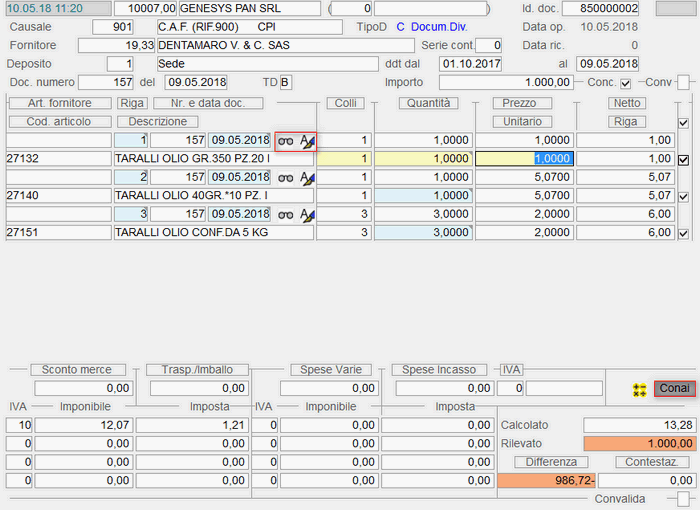
Conciliazione dal CPI
gestione conai
Cliccando sull'apposito tasto, è possibile visualizzare le righe generate per il Contributo CONAI ed eventualmente modificarle o cancellarle.
generazione difformità
La fase di Conciliazione è stata integrata con la generazione delle difformità: qualora i dati riscontrati in Fattura non siano conformi a quelli della Bolla, per ciascuna riga non congrua, è generata una difformità. Al termine della Conciliazione, è stampato un report riportante tutte le anomalie riscontrate in Fatture.
- In particolare, il Report Difformità fornisce le seguenti informazioni:
- riscontro difformità
- riferimenti Fattura d'Acquisto
- Descrizione Articolo
- Quantità e Prezzo concordati
- Quantità e Prezzo applicati
- Importo differenza
- IVA
NOTA
La stampa del Report Difformità risulta particolamente utile, ai fini della Gestione Contestazione.
Con la Convalida definitiva, si accede alla successiva fase di Contabilizzazione.

Completata l'eventuale fase di Conciliazione, il programma propone la Contabilizzazione della Fattura, lasciando all'Utente la facoltà di proseguire o annullare l'operazione, impostando il tasto Exit (F11): in caso di annullamento, il programma richiede, con apposito messaggio a video, se s'intende annullare anche l'operazione di magazzino:

Contabilizzazione dal CPI: annullamento operazione
- La fase di Contabilizzazione riepiloga gli Articoli per Voci di Costo, fornendo per ciascuna riga le seguenti informazioni:
- Contropartita
Assunta dall'Anagrafica Articoli - Codice IVA
Assunta dall'Anagrafica Articoli - percentuale di detraibilità
- Imponibile
- Imposta
- Il cursore è posizionato sulla Convalida: digitare il tasto field-back per apportare modifiche ai valori proposti oppure Accept per confermare.
- Se è attiva la Contabilità Analitica, la modifica
dell'Imponibile e dell'Imposta è possibile solo cliccando sull'apposito pulsante
 .
. - Si apre quindi una window, in cui sono visualizzate le righe relative al movimento di Contabilità Analitica: ogni riga riporta l'indicazione del Centro di Costo, assunto dall'Anagrafica Articolo, o in assenza, dal Deposito impostato nei dati di testa; è quindi riportata la Voce Analitica, agganciata al conto di costo generale, l'Imponibile e l'Imposta.
- Per modificare una delle righe proposte, è necessario selezionarla, quindi variare eventualmente i seguenti campi:
- Centro di Costo
- Voce Analitica
- Imponibile
- Imposta
Digitare il tasto F3 per forzare l'inserimento - Descrizione aggiuntiva da riportare sulla riga del movimento di Co.An.
- Per aggiungere una nuova riga, nel caso il costo debba essere ripartito su più Centri di Costo o Voci Analitiche diverse, richiamare la riga con i valori a zero, subito dopo l'ultima riga valorizzata, quindi completarla con i dati necessari.
- La combinazione di tasti «D+F12» esegue la cancellazione della riga selezionata.
- Completate le eventuali modifiche, spostarsi con il cursore, digitando Invio fino alla Convalida, quindi impostare Accept (tasto F12) per confermare.
- Dopo la Convalida, il cursore si posiziona sul campo Causale.
- In caso di Fornitore CE, il programma propone in automatico una delle seguenti Causali:
- 5.700 per la registrazione di Fatture CE
- 5.750 per la registrazione di Note Credito CE
- Se la registrazione riguarda una Fattura reverse charge, occorre impostare una Causale appropriata (ad esempio 5.070 - Fattura Acquisto Art.17 c.3). e modificare eventualmente la Serie.
- In ogni caso, la Causale eventualmente impostata in questo campo, deve avere le seguenti caratteristiche:
-
TipoCausale=
0 - Primaria
perchè non puó rilanciare - Tipo Movimento = Dare/Avere
- TipoOperazione= C - Contabile
- Nel campo successivo alla Causale, è richiesta l'impostazione del Conto da assumere come Contropartita.
Il cursore si posiziona sul campo relativo al Protocollo: è proposto in automatico il primo numero disponibile, con possibilità di confermarlo o eventualmente modificarlo, forzando l'inserimento con la combinazione «F3 + Invio».
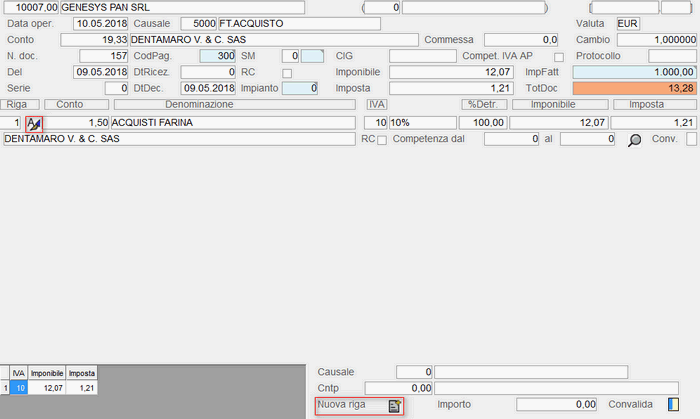
Contabilizzazione dal CPI: cursore su campo Protocollo
Se prevista dalla Causale, si attiva una window per l'inserimento di una descrizione aggiuntiva relativa al movimento di Acquisto e all'IVA:
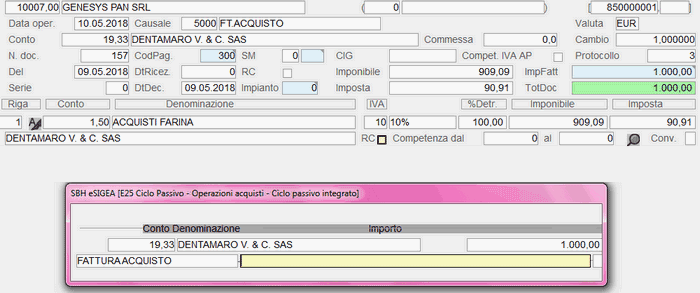
Contabilizzazione dal CPI: inserimento descrizione aggiuntiva
Si presti attenzione ad alcuni campi presenti nella parte superiore della videata:
Competenza IVA AP
In base al Decreto legge 50/2017 e ai successivi chiarimenti dell'Agenzia delle Entrate, tutte le Fatture d'Acquisto datate
e ricevute nel 2017, ma che saranno registrate nel 2018, Non concorreranno alla Liquidazione
periodica bensì alla formazione del saldo IVA della Dichiarazione 2018 (anno di riferimento 2017).
Operativamente, è necessario attivare questo check-box sulle Fatture
con competenza IVA 2017 (datate e ricevute nel 2017), ma registrate nel 2018.
SM - Dt Ricez.
Solo per le Aziende del Settore Agroalimentare (apposito check-box attivo nei
ParametriFunzionaliDitta), occorre indicare il Settore Merceologico (campo SM)
e la Data di Ricezione del Documento (Dt Ricez).
RC
Se la registrazione riguarda una Fattura reverse charge, questo
check-box deve essere attivato solo sulle righe soggette ad inversione
contabile.
- Per i pagamenti rateizzati, è prevista la possibilità di modificare l'Importo della Rata, la Scadenza e il Tipo Carta: eventuali modifiche aggiornano in automatico il Totale Rate.
-
Inoltre, se in fase di registrazione è stata rilevata una differenza tra Importo Fattura e Totale Documento,
si attiva in automatico la sezione relativa alla Gestione Contestazioni: in essa è possibile variare la Causale
e l'Importo proposti, nonchè inserire una descrizione aggiuntiva.
In questo modo è generato un movimento di contestazione utile ai fini delle PartiteScoperte.

Contabilizzazione dal CPI: Manutenzione Scadenze e Gestione Contestazioni
Completata correttamente la registrazione, è fornito a video il seguente messaggio:
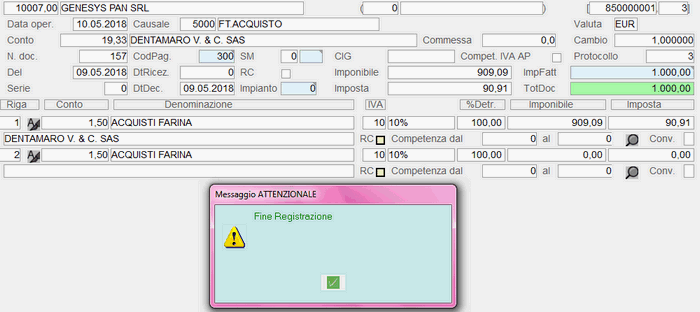
Contabilizzazione dal CPI: fine registrazione
NOTA
Sono eseguiti in automatico gli aggiornamenti opportuni, ai fini dei Partitari, del Giornale Contabile, dell'IVA e delle Partite Scoperte.

- Questa fase è richiesta solo se è attivo il ControllodiGestione e provvede a generare i movimenti di evasione dell'Impegno, relativamente a tutti gli Ordini elaborati.
- Contabilmente, la registrazione addebita il Fornitore per l'importo del Documento e accredita ogni singola Voce di Costo, associata alla righe dell'Ordine evase.

Nessun commento